按【Ctrl+D】或拖动【 小墨鹰LOGO】到书签栏,收藏本站!
浏览量:41069 发布时间:2025-06-16 18:50:52
一、保存文章的好处
① 文章保存后,单图文、多图文可一键同步到微信公众号,避免格式出错;
② 随时随地登录账号即可编辑排版文章,更换设备也不影响工作!
③ 及时保存文章,避免由于浏览器卡顿导致文章丢失。
二、保存文章步骤
步骤一:文章完成后,点击编辑区右侧的功能按钮【保存】,进行文章保存;
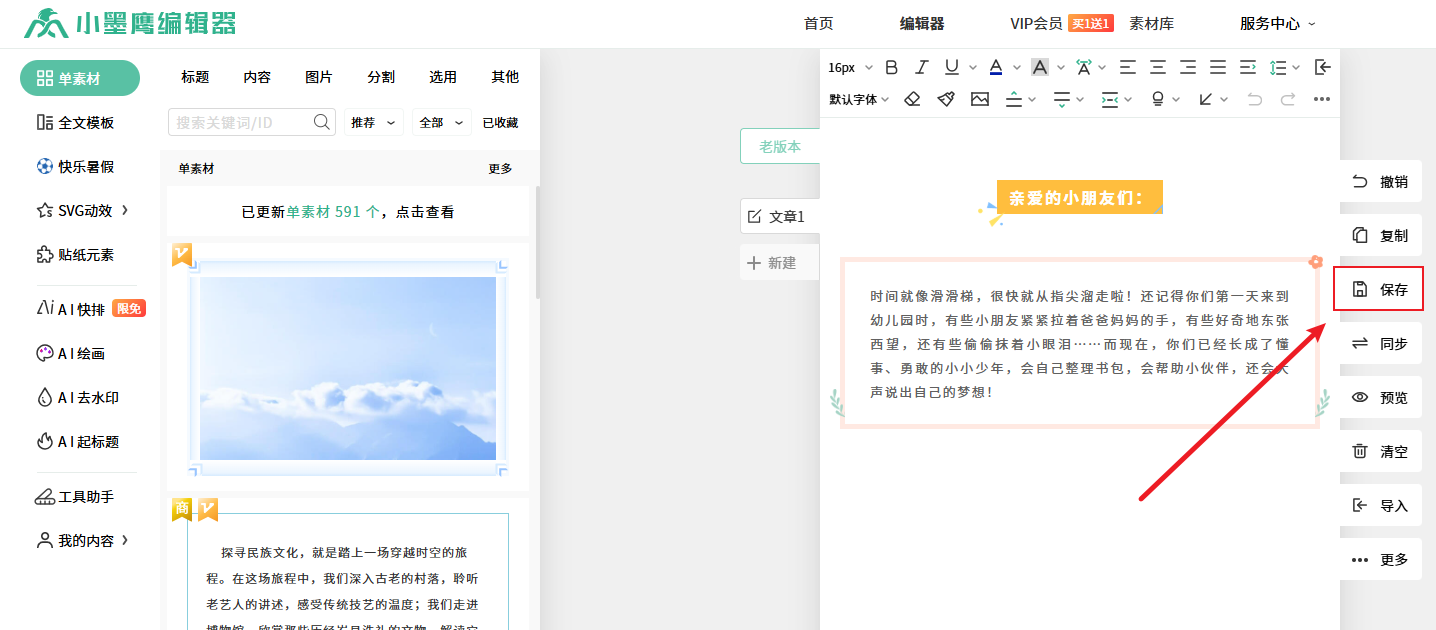
步骤二:填写文章的标题、作者等信息,红色星号标记表示该项必填;
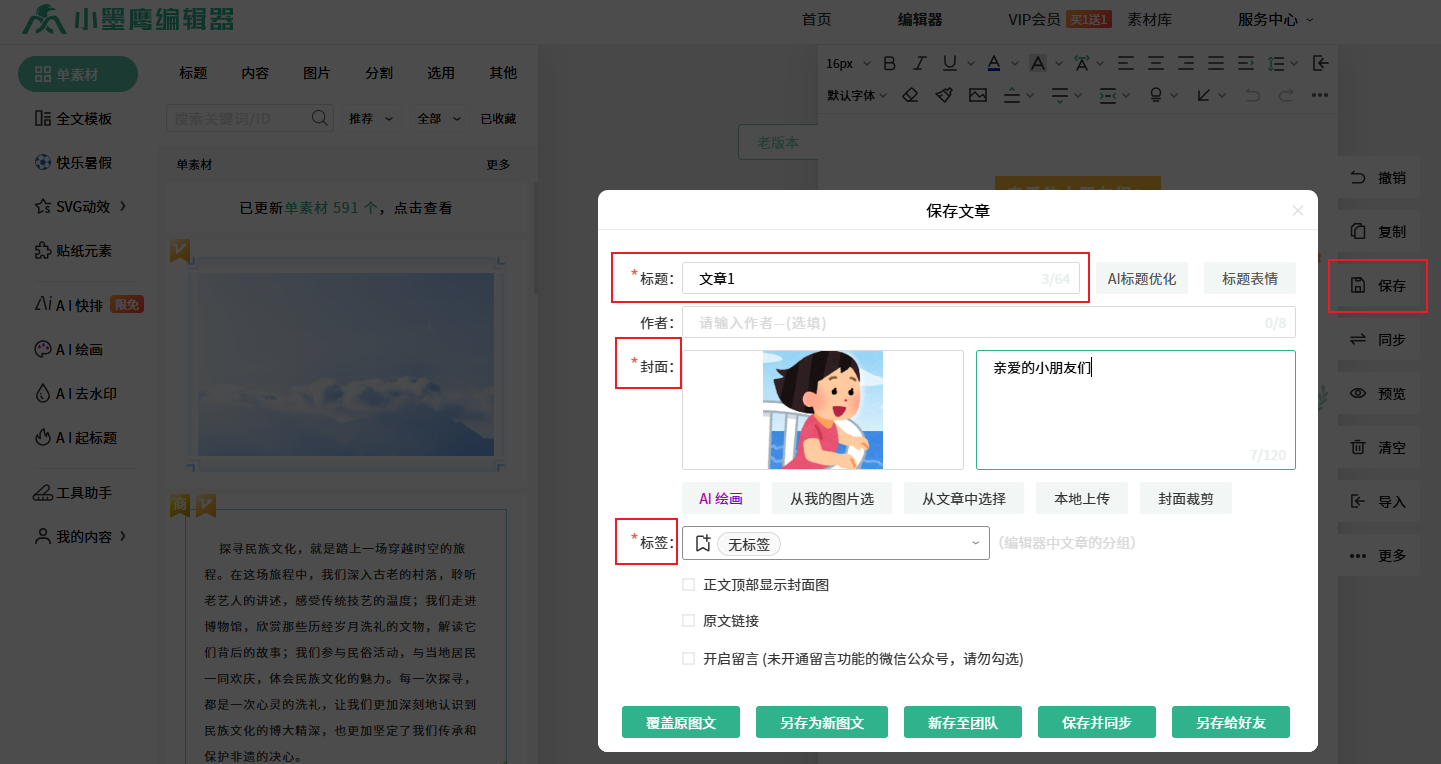
步骤三:正文顶部显示封面图、原文链接、开启留言可以根据需要进行勾选。
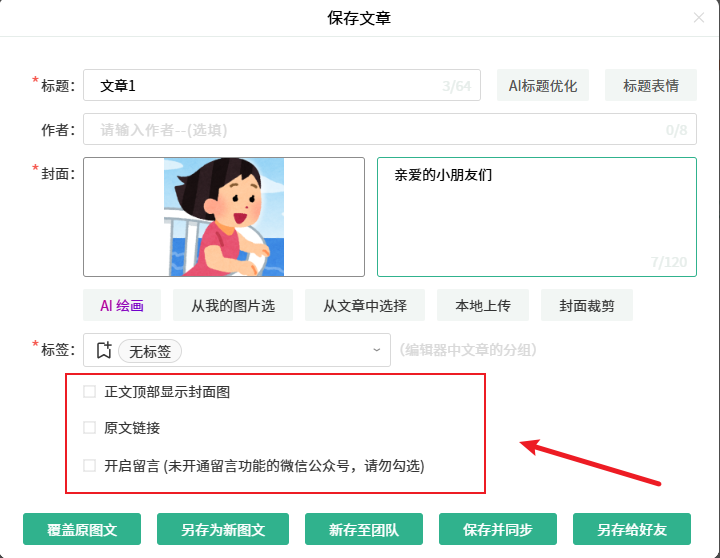
勾选“正文顶部显示封面图”之后,封面图会自动显示在正文的顶部,如下图所示:
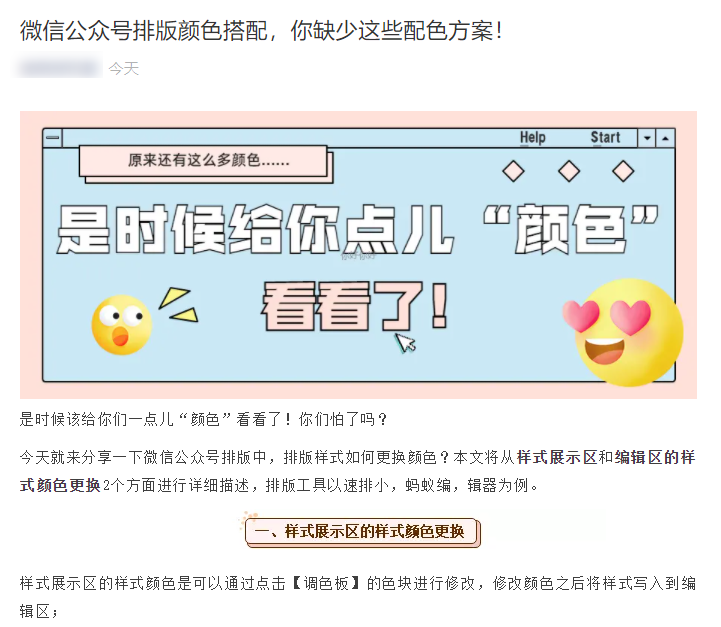
勾选“原文链接”之后,必须按照格式填写链接,链接格式错误,文章将不能进行保存或者同步。
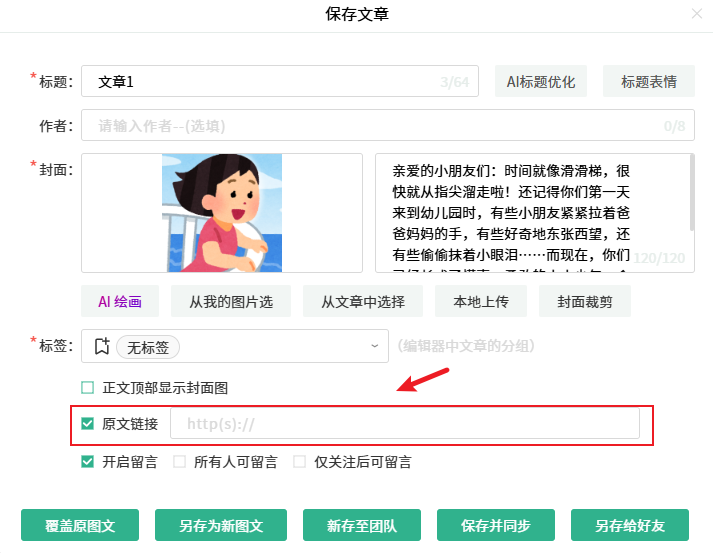
勾选“开启留言”,选择所有人可留言或者仅关注后可留言,同步成功的文章就可以进行留言;
注:只有已授权绑定的公众号开通了留言功能,勾选开启留言才会生效;如果您的公众号并没有留言功能,即使勾选开启留言,同步的文章也并没有留言功能;
公众号如何开通留言功能,详情可戳:微信公众号如何通过迁移开通留言功能,手把手教学!
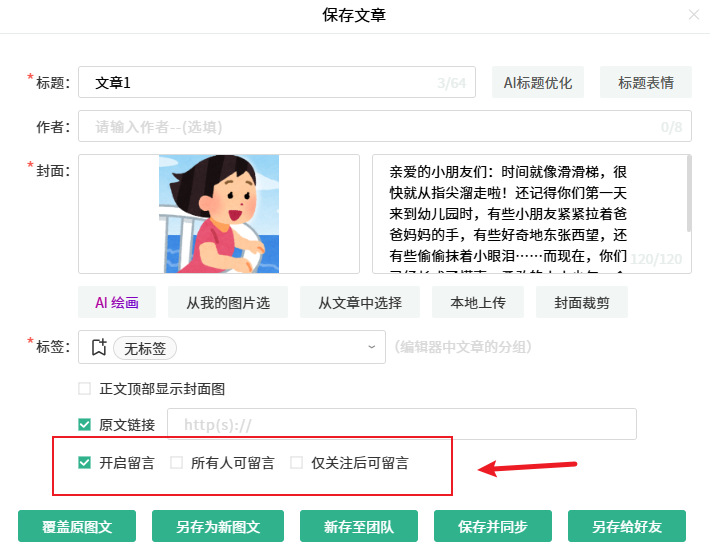
步骤四:可选择直接保存到我的文章,保存文章并同步到公众号,将文章存至团队,也可以直接“另存给好友”;
注:使用“保存并同步到公众号”功能需已授权绑定微信公众号;另存给好友,需要知道对方的账号ID。
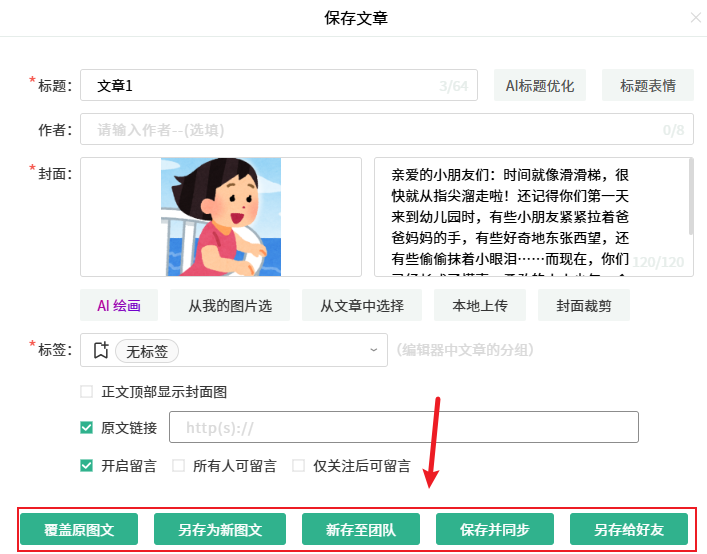
步骤五:文章保存后,可清空当前编辑区的全部内容,进行下一篇文章的编辑!
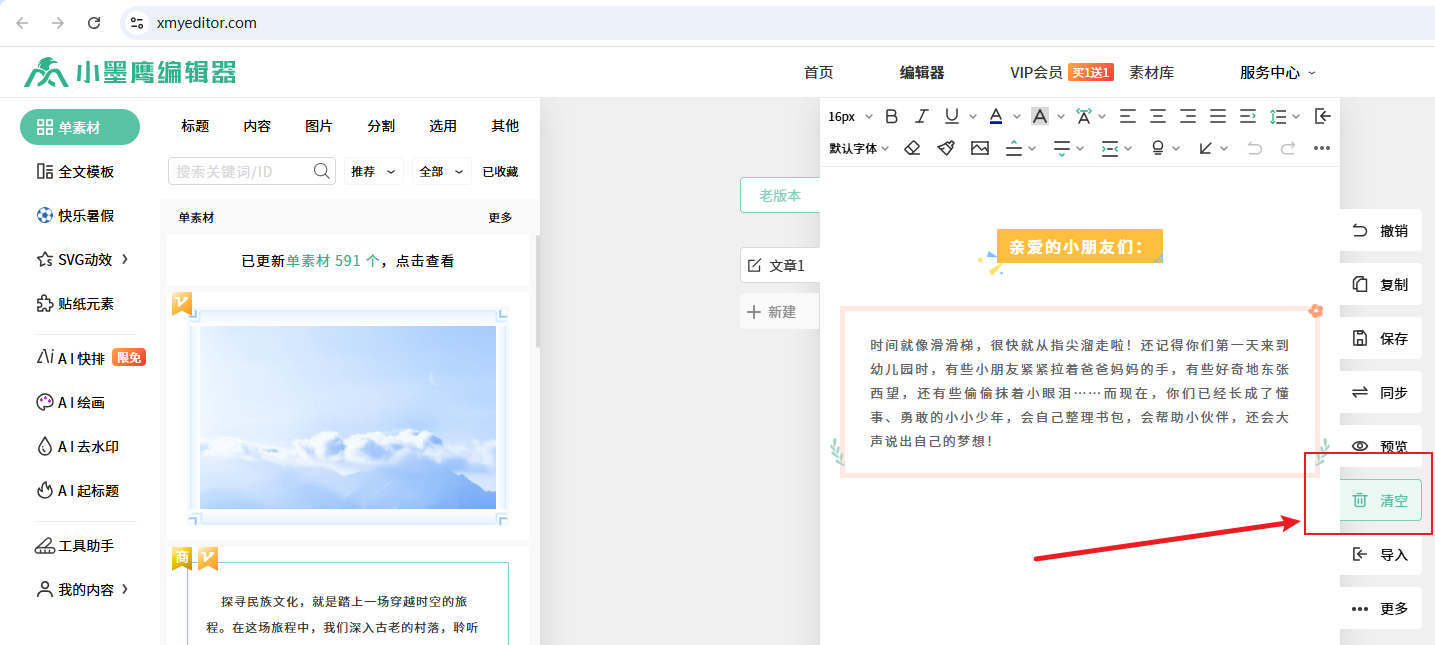
已保存的文章可以在左侧“我的”——“我的文章”中找到,点击“写入”可进行编辑。

三、会员特权
不同会员等级每月可保存文章的数量:
V0免费会员:20篇
V1银牌会员:200篇
V2金牌会员:500篇
V3plus会员:3000篇
复制成功
Copyright © xmyeditor.com 2015-2025 河南九鲸网络科技有限公司
ICP备案号:豫ICP备16024496号-1 豫公网安备:41100202000215 经营许可证编号:豫B2-20250200 网信算备:410103846810501250019号